|
||||||||||||||||
| Pràctica |
Exercicis
|
|||||||||||||||
|
Treball a l'àrea de Matemàtiques Ceguesa i Baixa Visió |
||||
|
Per treballar les TIC en l'àrea de matemàtiques, els alumnes cecs no disposen de massa programari específic. En aquestes matèries s'utilitza una signografia específica (veure mòdul 8) i el revisor de pantalla Jaws no està adaptat per llegir aquest tipus de llenguatge (equacions matemàtiques, operacions, sistemes, etc.). L'alumne amb ceguesa utilitza la màquina d'escriure Perkins per fer aquests treballs i també la calculadora científica parlant quan són més grans. Tot i això, en aquesta pràctica veureu quins recursos es poden utilitzar per treballar aquestes matèries amb el suport de les TIC des de Primària fins l'ESO. D'altra banda els alumnes de baixa visió disposen del mateix programari que els seus companys vidents. A partir de Primària poden utilitzar el Zoomtext amb aquest programari. |
||||
|
En aquesta pràctica repassarem: |
||||
|
|
S'estan iniciant projectes de treball per crear programari capaç de transformar el llenguatge matemàtic en sortida de veu i/o Braille, però encara no és operatiu. Projecte Lambda. | |||
| Calculadora parlant | ||||
|
|
És un programa molt flexible que permet ser utilitzat mitjançant teclat, ratolí, tauleta sensible, escanneig automàtic i pantalla tàctil. Els números de la calculadora son de gran tamany i van acompanyats de síntesi de veu. Aquestes característiques permeten utilitzar el programari sense ajuts tiflotècnics (revisor de pantalla o magnificador). A
banda de ser una calculadora es pot utilitzar com generador d'exercicis
de càlcul matemàtic a diferents nivells. Es poden programar
sumes, restes, multiplicacions, divisions, dictat de números i
problemes matemàtics, adequant la dificultat al nivell de l'alumne.. |
|||
| Avantatges d'us amb els alumnes de baixa visió o amb ceguesa | ||||
|
||||
| La metodologia de treball és la següent: | ||||
|
||||
|
|
És important destacar que mentre els companys de l'alumne realitzen exercicis matemàtics amb el Clic, l'alumne cec o de baixa visió pot realitzar exercicis similars amb la calculadora parlant. | |||
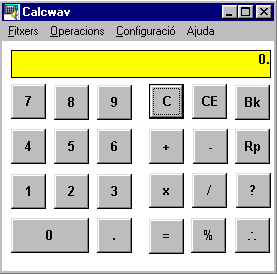 |
||||
|
Imatge de la pantalla de la calculadora Calcwav
|
||||
|
|
A continuació fareu una pràctica amb la calculadora. Per a més informació i fer la instal·lació del programa de la calculadora podeu consultar aquest fitxer: calculadora.
|
|||
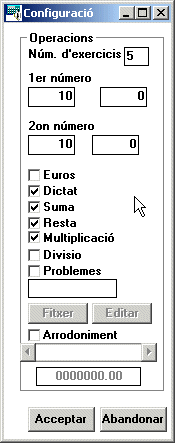 |
||||
|
Imatge de la finestra de configuració de Calcwav
|
||||
|
||||
| Calculadora de Windows | ||||
|
Quan els alumnes precisen fer càlculs més avançats, al segon cicle de Primària i a l'ESO, disposen d'una calculadora parlant per realitzar els càlculs matemàtics. Però també poden accedir a l'ordinador a la calculadora estandar/científica de Windows que és accessible amb el revisor de pantalla Jaws (fent servir tecles ràpides) i amb el Zoomtext. Utilitzar la calculadora amb el magnificador de pantalla no suposa massa dificultat. Fareu la pràctica de la seva utilització amb el Jaws.
|
||||
| Metodologia de treball | ||||
|
A continuació veureu algunes recomanacions per utilitzar la calculadora amb alumnes cecs o de baixa visió.
|
||||
|
|
En primer lloc obrireu la calculadora i buscareu l'ajut de les tecles ràpides.
En aquesta llista podeu veure quines són les tecles ràpides que es poden utilitzar per fer càlculs. La llista és llarga i sembla força complicada, però heu de considerar que els alumnes d'ESO tampoc no necessiten utilitzar totes les funcions. Aquí teniu una llista de les funcions més utilitzades. |
|||
|
FUNCIÓ |
TECLA |
|
TECLA |
|
|
sqrt |
@ |
|
+ | |
|
x^2 |
@ |
|
F9 | |
|
x^3 |
# |
|
- |
|
|
x^y |
y |
|
. o bien | |
|
% |
% |
|
/ |
|
|
( |
( |
|
0-9 | |
|
) |
) |
|
r |
|
|
* |
* |
|
ENTRAR | |
|
Ara fareu un exercici de càlcul.
Calculeu vosaltres mateixos Arrel de 144. |
||||
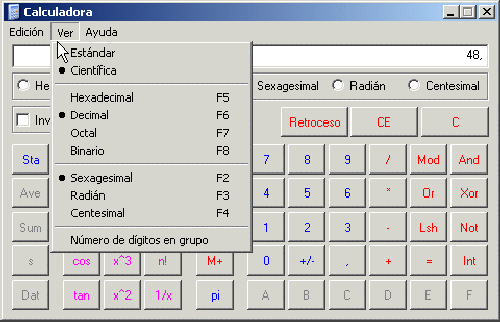 |
||||
|
Imatge de la pantalla de la calculadora Windows
|
||||
| Càlculs amb Microsoft Excel | ||||
| Amb el full de càlcul excel es poden realitzar molts càlculs matemàtics i trIgonomètrics, a banda dels estadístics. L'avantatge respecte la calculadora de Windows és que l'alumne pot revisar amb el revisor de pantalla Jaws les operacions que està realitzant. El llenguatge és una mica més complicat però l'alumne d'ESO pot arribar a aprendre les funcions bàsiques. | ||||
| POTÈNCIA |
X^Y
|
=POTENCIA(x;y) | ||
| ARREL | =RAIZ(x) | |||
|
A continuació fareu alguns càlculs utilitzant el full de càlcul Excel.
|
||||
| Operació | Escribiu aquesta funció | Resultat | ||
| (2^3+4+3*12) | =(potencia(2;3)+4+3*12) | 48 | ||
|
||||
| La Calculadora Wiris | ||||
|
|
La calculadora Wiris és una calculadora online que podeu trobar a l'adreça http://calculadora.edu365.com És una potent calculadora simbòlica i gràfica. Permet treballar diferents operacions, geometria, etc. Aquesta calculadora no és accessible amb el revisor de pantalla Jaws, per tant, no la poden utilitzar els alumnes amb ceguesa. Els alumnes de baixa visió poden utilitzar-la amb el magnificador Zoomtext. |
|||
 |
||||
|
Imatge de la pantalla de la Calculadora Wiris. Operacions.
|
||||
|
|
||||
| Avantatges d'us | ||||
|
Disposa d'unes opcions d'accessibilitat que permeten modificar el tamany de la font, modificar el color de fons, el contrast, etc.
|
||||
|
Entreu a la calculadora i proveu de fer l'operació d'abans: (2^3+4+3*12).
|
||||
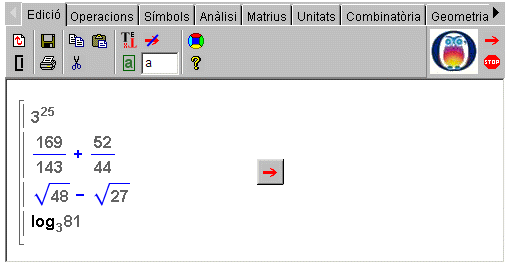 |
||||
|
Imatge de la pantalla de la calculadora Wiris. Edició.
|
||||
|
Si voleu aprofundir en l'ús de la calculadora Wiris podeu consultar l'apartat documentació del programa. També podeu consultar el curs telemàtic. D112 La calculadora Wiris com a recurs didàctic. http://www.xtec.net/formaciotic/llistat.htm |
||||